
Experimentar la pérdida de fotografías valiosas de su dispositivo Android puede ser angustiante, particularmente en ausencia de una copia de seguridad. Si las imágenes fueron eliminadas o perdidas involuntariamente debido a una falla del sistema, la idea de su desaparición permanente puede ser desalentador. Afortunadamente, hay varios métodos efectivos disponibles para recuperar fotos eliminadas en Android teléfonos.
Esta guía describirá las seis técnicas más recomendadas para recuperar imágenes perdidas en Android, independientemente de si existe una copia de seguridad. Lo invitamos a continuar leyendo para descubrir la solución que mejor se adapte a sus necesidades.
Haga clic en el video a continuación para obtener más información visual sobre este tema:
Forma 1: Cómo recuperar fotos eliminadas en Android de Gallery Trash
Es bastante simple restaurar las fotos perdidas de la basura. Sin embargo, no todos los dispositivos tienen una carpeta de basura interna, y la ubicación de la carpeta puede variar según el dispositivo y la versión de Android que está utilizando. (¿Hay un contenedor de reciclaje en mi teléfono?) Las imágenes eliminadas permanecen en la papelera de reciclaje durante 30 días antes de la eliminación permanente.
Aprenda a recuperar fotos eliminadas permanentemente de la galería a través de la carpeta de basura interna:
- Inicie la aplicación Fotos y seleccione «Biblioteca» en el menú inferior.
- Luego, toque «basura» en el menú superior para ver todas las fotos eliminadas.
- Puede seleccionar fotos individuales tocándolas y luego eligiendo «restaurar».
- Alternativamente, si desea recuperar varias fotos a la vez, toque «Seleccione» en la parte superior o presione y mantenga presionado cualquier proyecto para revelar círculos de selección para todas las fotos en la basura «Fotos».
- Finalmente, elija las fotos que desea restaurar, y luego haga clic en «Restaurar» en la parte inferior para recuperarlas.

Also read: Cómo Recuperar Fotos en Samsung J3 Con o Sin Copia de Seguridad
Forma 2: Cómo recuperar fotos eliminadas en dispositivos Android a través de Google Play (tedious)
Google Play Store no tiene una característica directa para recuperar fotos eliminadas. Por lo tanto, deberá encontrar y descargar la aplicación Fotos que cree que podría haber almacenado las imágenes que está buscando. Una vez hecho esto, deberá iniciar sesión en su cuenta antes de obtener fotos eliminadas.
¿Cómo recuperar imágenes eliminadas de Android revisando Google Play?
- Abra la aplicación Google Play en su teléfono y toque el registro de perfil en la esquina superior derecha.
- En el submenú que aparece, seleccione «mis aplicaciones y juegos».
- Desplácese por la lista y busque aplicaciones de galería, aplicaciones de marca de tiempo de fotos, aplicaciones de almacenamiento en la nube como Dropbox o aplicaciones que tienen la opción de almacenar fotos.
- Si encuentra alguna aplicación relevante, descargue e instálelas en su dispositivo.
- Luego, inicie sesión en la aplicación y verifique si sus imágenes perdidas se almacenan allí.
- Toque «Instalado» en la esquina superior izquierda y seleccione «desinstalado» para buscar todas las aplicaciones asociadas con su cuenta de Google. (¿No puede iniciar sesión en la cuenta de Google?)
- Puede encontrar una aplicación de almacenamiento de fotos que no está actualmente en su teléfono, pero que aún alberga algunas de sus preciosas fotos.
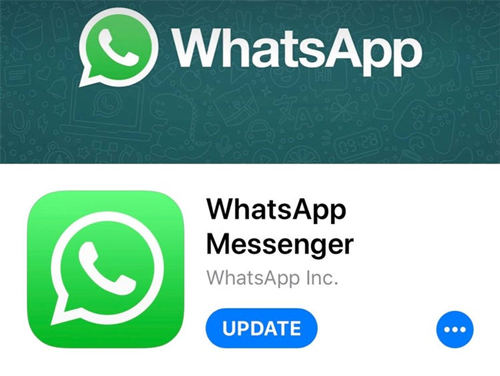
Forma 3: Cómo recuperar fotos eliminadas de Android con Google Photos
Principalmente, asegúrese de tener una copia de seguridad de sus fotos en el servicio de Google Photos. Luego, antes de continuar, echemos un vistazo a lo que sucede con los artículos que ha eliminado:
- Las fotos eliminadas que están respaldadas en Google Photos permanecen en la basura durante 60 días.
- Los elementos eliminados en Android 11 y los dispositivos más nuevos sin copia de seguridad permanecen en la basura durante 30 días.
- Si cree que eliminó sus imágenes de Google Photos, puede estar en una tarjeta de memoria extraíble. Puede usar la aplicación de la galería de su dispositivo para eliminarla.
¿Cómo encontrar imágenes eliminadas en Android de Google Photos?
- Ejecute Google Photos en su dispositivo Android.
- Toque el inicio de «menú» en la parte superior izquierda de la pantalla.
- Seleccione «basura» de las opciones de menú.
- Sus fotos eliminadas recientemente se mostrarán en la carpeta.
- Toque y sostenga las cosas que desea restaurar desde adentro.
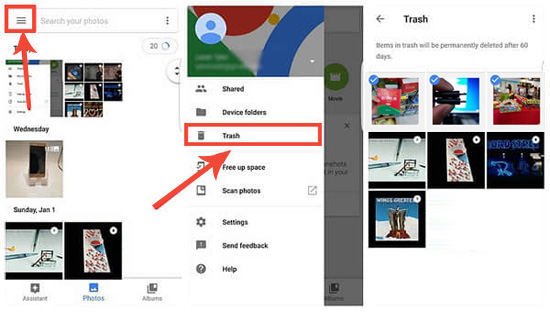
Forma 4: cómo recuperar fotos eliminadas en la galería de Android a través de Google Drive
Google Drive es la plataforma principal de almacenamiento en la nube para dispositivos Android, que ofrece un generoso 15 GB de espacio libre para almacenar archivos multimedia y documentos. Es un servicio preferido para muchos usuarios de Android. Similar a Google Photos, cuando hace una copia de seguridad de Android Content a Google Drive, también tiene una función de basura que permite a los usuarios realizar la recuperación de imágenes de Android en 30 días.
Pasos para recuperar fotos eliminadas de Android a través de Google Drive:
- Abra Google Drive en su teléfono inteligente Android.
- Inicie sesión usando la cuenta que usó para hacer una copia de seguridad de sus fotos.
- Verá todas las fotos que ha respaldado o cargado.
- Seleccione las fotos que tiene la intención de descargar en su dispositivo.
- Haga clic en el icono «Descargar» para obtener las fotos seleccionadas.
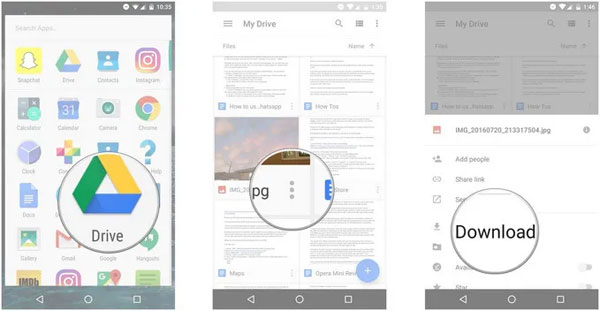
También puede que le guste: Google Drive vs Google Photos: ¿Cuál elegir en 2025?
Forma 5: cómo recuperar fotos eliminadas android sin raíz con onedrive
En caso de que utilice Microsoft OneDrive para hacer una copia de seguridad regularmente de sus fotos, es simple recuperar fotos eliminadas de su galería Android accediendo a su cuenta OneDrive. OneDrive retiene archivos eliminados durante un máximo de 30 días, pero puede eliminarlos antes si su contenedor de reciclaje supera el 10 por ciento de su espacio de almacenamiento total.
¿Cómo deshacer fotos en dispositivos Android de OneDrive?
- Abra OneDrive en su teléfono celular de Android.
- Toque la opción «Fotos» ubicada en el panel de control inferior.
- Seleccione las fotos que desea recuperar y haga clic en la opción Tres puntos.
- Toque el botón «Guardar» para comenzar a recuperar los archivos, y puede recuperar estos archivos en la galería de su dispositivo.
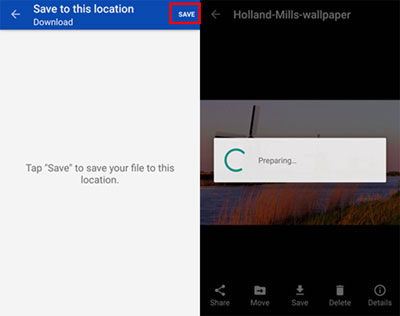
Forma 6: Cómo recuperar fotos eliminadas en Android a través de File Manager/SD Tarjeta
Intente recuperar fotos de su tarjeta SD a través de un administrador de archivos si su computadora no puede leerla. La personalización de Android permite a la mayoría de los modelos admitir el almacenamiento externo. Aquí le mostramos cómo recuperar sus fotos de esta manera:
- Abra la aplicación Mis archivos o Administrador de archivos en el cajón de su aplicación.
- Toque «Tarjeta SD» para verificar sus fotos. Si no se inserta una tarjeta SD, mostrará «no insertado».
- Si se encuentran fotos, toque «Compartir» o «Descargar» para restaurarlas a su galería.
- Sin una tarjeta SD, consulte la carpeta «Imágenes» para obtener álbumes de fotos.
- Toque los «Tres puntos verticales» en la esquina superior derecha, seleccione «basura» y recupere fotos si están disponibles.
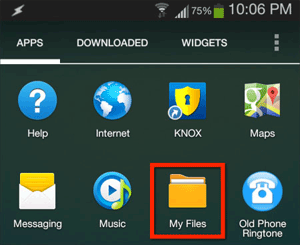
La recuperación de fotos es generalmente segura, pero evite sobrescribir los datos de la tarjeta SD no guardar nuevos archivos antes de la recuperación, ya que el administrador de archivos no puede recuperar archivos de una tarjeta de memoria formateada.
Forma 7: Cómo recuperar fotos eliminadas en Android a través de Samsung Cloud (solo Samsung)
La sincronización de la galería a través de Samsung Cloud está en transición a Microsoft OneDrive para una mayor comodidad. Las copias de seguridad regulares son esenciales para salvaguardar contra la pérdida potencial de datos, que incluye fotografías. Cuando la copia de seguridad esté disponible, intente recuperar sus imágenes perdidas de su teléfono Galaxy usando Samsung Cloud:
- Abra la configuración: vaya a la aplicación Configuración en su teléfono Samsung.
- Acceda a Samsung Cloud: desplácese hacia abajo y toque «Cloud y cuentas/cuentas y copia de seguridad> Samsung Cloud».
- Restaurar datos: seleccione «Restaurar datos» y elija la copia de seguridad que contenga sus fotos eliminadas.
- Seleccione Fotos: toque la opción «Galería» para recuperar solo fotos.
- Inicie la restauración: presione «Restaurar» y espere a que se complete el proceso.
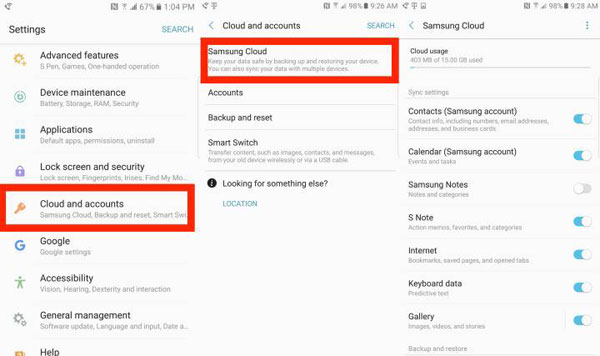
Forma 8: Cómo recuperar fotos eliminadas en Android sin copia de seguridad (sin esfuerzo)
Cuando elimine las fotos de su teléfono Android, deje de usar el dispositivo para evitar que las fotos eliminadas sean sobrescribidas por nuevos datos. Luego, para recuperar las imágenes eliminadas sin una copia de seguridad, se le recomienda utilizar un programa profesional de recuperación de datos como Mobilekin Doctor para Android (WIN y Mac). Este producto tiene una interfaz simple y puede recuperar imágenes de Android perdidas, además de muchos otros tipos de datos.
Descripción general de Mobilekin Doctor para Android:
- Recupere fácilmente las fotos eliminadas del almacenamiento interno de Android o la tarjeta SD.
- Restaurar varios tipos de archivos, incluidas fotos, videos, películas, audio, canciones, contactos, mensajes de texto y registros de llamadas.
- Vista previa y guarde cualquier cantidad de imágenes de Android en su computadora.
- Compatible con más de 8000 teléfonos/tabletas Android, como Samsung Galaxy, Xiaomi/Redmi, Huawei, Google, OnePlus, HTC, Tecno, Sony, Motorola, Oppo y más.
- No dejará escapar su privacidad.
![]()
![]()
¿Cómo recuperar fotos eliminadas permanentemente en Android con Mobilekin Doctor para Android?
Paso 1. Lanzamiento – Descargue e instale esta herramienta de recuperación de datos de Android en su computadora. Ahora, conecte su teléfono a la computadora con un cable USB. El programa debe reconocer su dispositivo automáticamente.
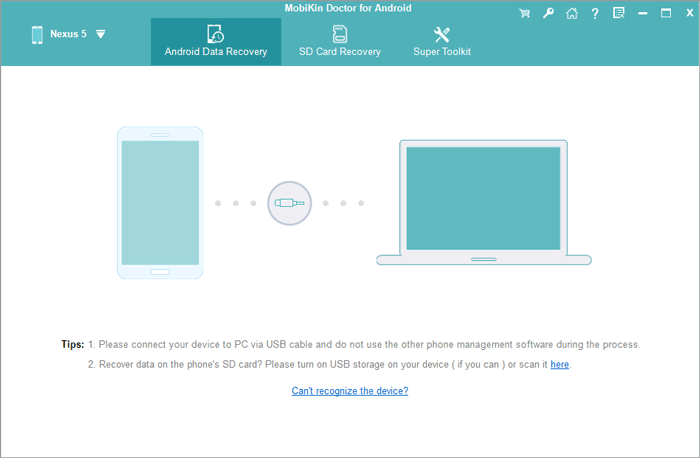
Paso 2. Escanear – En la interfaz de software, seleccione «Fotos» y haga clic en «Siguiente» para comenzar a escanear su dispositivo. Si no puede encontrar las imágenes que está buscando, es posible que deba rootear su teléfono celular como se le indica que realizará un escaneo completo.
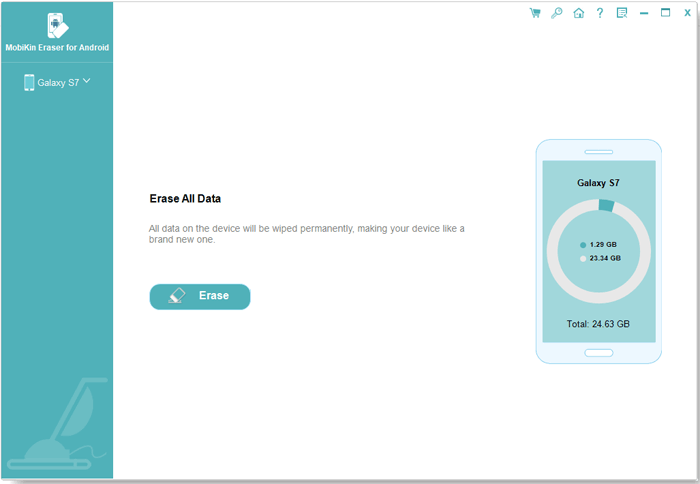
Paso 3. Recuperar – Una vez completado, se mostrarán todas las fotos existentes y perdidas. Seleccione los elementos que desea recuperar y haga clic en «Recuperar» para guardarlos en su computadora. (Puede obtener una vista previa de las fotos antes de recuperarlas).
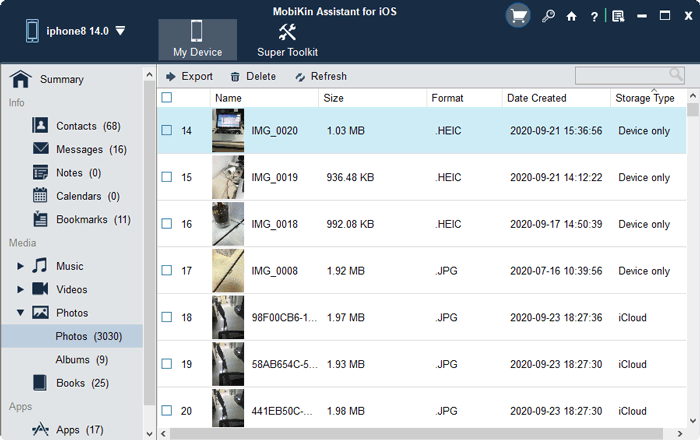
Instrucciones de video:
Bonificación: cómo evitar que las fotos de Android se pierdan la próxima vez
Perder fotos importantes de su dispositivo Android puede ser deprimente, pero hay varios pasos que puede seguir para evitar que vuelva a suceder en el futuro. Aquí están:
- Haga una copia de seguridad de sus fotos de Android regularmente.
- Use una tarjeta microSD confiable.
- Habilite la copia de seguridad de Google Photos.
- Use una aplicación de Administrador de archivos.
- Tenga cuidado con la eliminación de imágenes.
Palabras finales
Este pasaje describe los procedimientos para recuperar fotos eliminadas de los dispositivos Android, destacando 6 métodos altamente confiables. Es aconsejable implementar una estrategia de respaldo para sus imágenes de Android. Si no lo ha hecho, considere utilizar el médico de Mobilekin para Android para la recuperación de fotos antes de que pase la oportunidad. Además, si posee otras técnicas de recuperación efectivas, compártalas en los comentarios.
![]()
![]()
